|
核心提示:小编下面就给大家带来iOS9开发者账号注册申请教程,希望可以帮助到大家。 .
iOS9开发者账号注册申请教程 很多果粉们都想体验一下苹果的最新iOS9系统,但是目前只针对开发者开放,小编下面就给大家带来iOS9开发者账号注册申请教程,希望可以帮助到大家。.
iOS9开发者账号申请教程:.
1、首先进入开发者官方网站,http://developer.apple.com如下图所示!全英文网站,没关系按照步骤一步步操作即可!.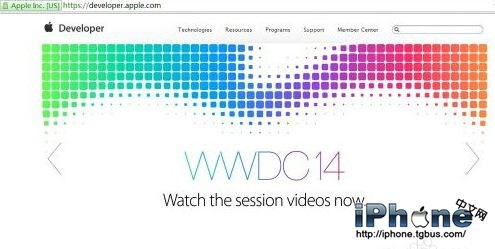
2、在首页下拉到底部,找到iOS Developer Program这个选项,若果你不喜欢英文,顺便将网页文字改成中文显示!如下图所示.
3、进入开发者注册页面,点击立即注册,每年688RMB,呵呵,不便宜,拥有开发账号值了!如下图所示!.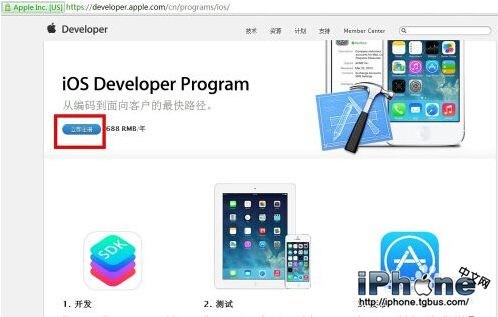
4、进入注册流程页面,主要告诉你后面的选项怎么填写的,可以不看,点击继续按钮!如下图所示.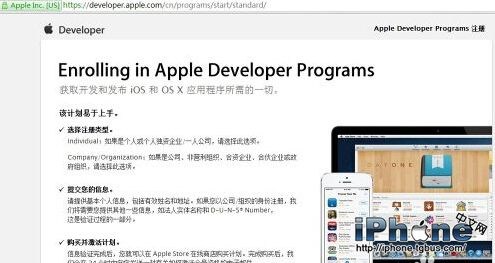
5、选择是使用已有的apple ID还是重新注册,小编以已有ID为例讲解,选定后点击继续按钮!如下图所示!.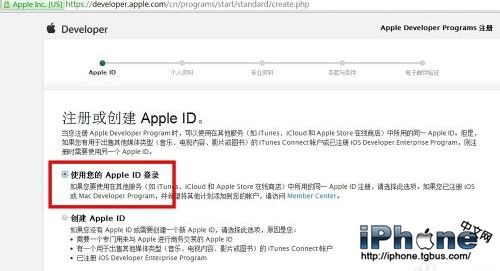
6、选择你的开发者账号类型,我们选个人,点击页面左下角的Individual即可!如下图所示,下面的步骤已经没有中文了!.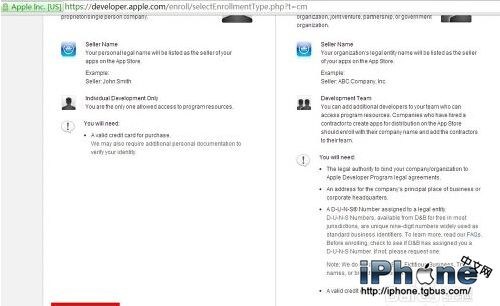
7、输入你的apple ID账号和密码,点击sign in(登陆)按钮即可,如下图所示!.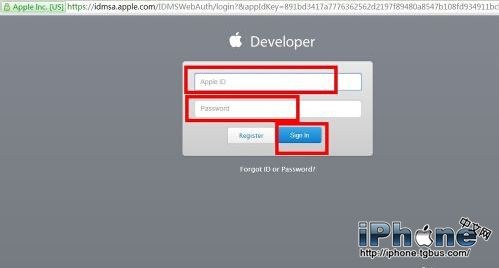
8、登陆成功后进入开发者协议页面,将同意协议的复选框勾上,点击agree(同意)按钮继续!如下图所示.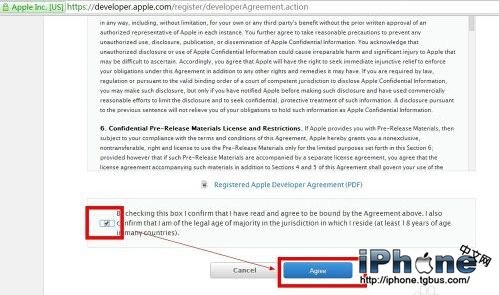 12. 12. 核心提示:小编下面就给大家带来iOS9开发者账号注册申请教程,希望可以帮助到大家。 .
9、下面的画面是调查你的角色以及接触apple产品的时间!以及你正在开发的产品线,照着截图勾选就行!.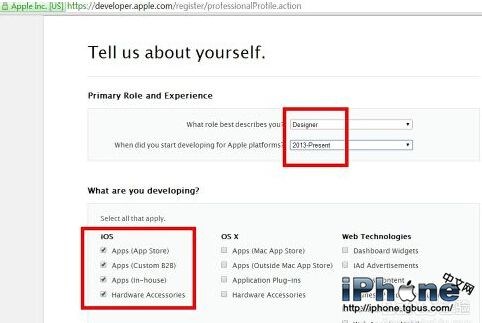
10、下拉页面,这个选项是问你还给哪些系统平台开发应用等等,选个andriod和WP就行了!然后点击register按钮!如下图所示!.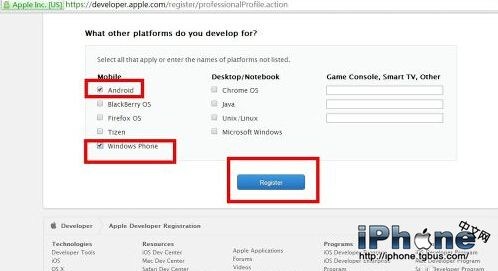
11、输入你的信用卡账单地址,确保正确,否则审核可能无法通过!如下图所示.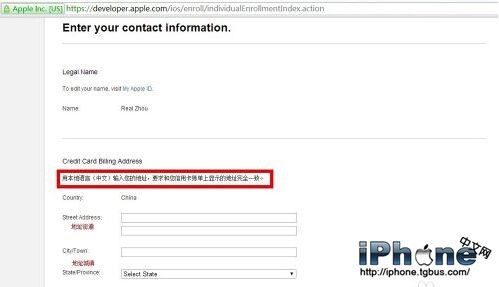
12、下拉页面!接着用英文输入一般,点击continue按钮!如下图所示.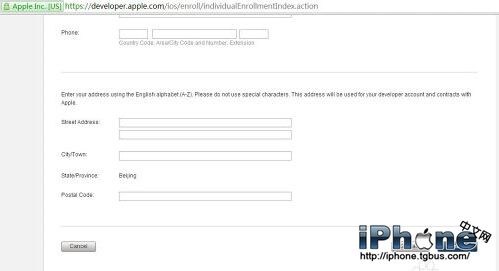
13、下面是选择你要开发的程序,不管它,全部选择!然后点击continue按钮,如下图所示!注意iphone开发者和mac开发者是分开付费的,如果你不要mac开发者账号,不要勾选!.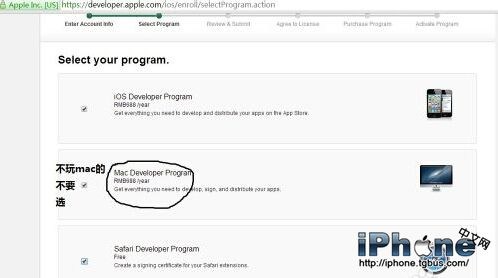
14、进入信息确认页面,切忌地址不能错,没有问题继续点击continue按钮,如下图所示!.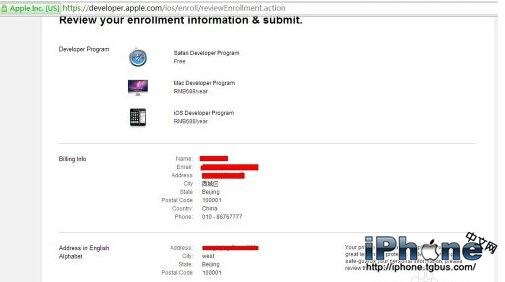
15下面是程序证书协议,全部如下图勾选即可!然后最下面点击agree按钮!.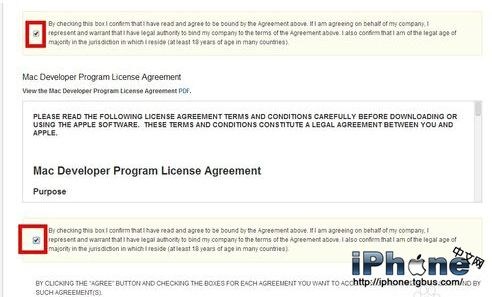
16、好了,选择填充完毕,点击buy now按钮!.
17、支付之前会让你再次输入apple ID和密码然后登陆!.
18、选择你的信用卡,点击继续,完成支付!开发者账号注册成功!如下图所示!注册完成激活后就是一些相关收款的设置!. 12. |